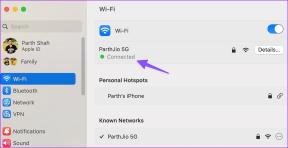Top 8 moduri de a repara telefonul Android care nu se conectează la Wi-Fi
Miscellanea / / November 29, 2021
Noile telefoane Android vin cu suport Wi-Fi 6 pentru a oferi viteze Wi-Fi uluitoare. Cel mai recent router Wi-Fi și combinația de telefon Android vă pot crea probleme atunci când telefonul nu se poate conecta la rețeaua Wi-Fi. Puteți rezolva problema în care telefonul dvs. Android nu are legătură cu problema Wi-Fi cu câteva soluții viabile.

Telefonul Android care nu se conectează la Wi-Fi vă poate forța să utilizați date mobile pe dispozitiv. Și datele mobile, după cum știți, sunt deja scumpe în majoritatea țărilor. Dacă nu trăiești în jurul acoperirii 5G, este greu să obții aceleași viteze ca o conexiune Wi-Fi acasă sau la birou.
De asemenea, pe Guiding Tech
1. Reporniți telefonul Android
Primul lucru pe care îl puteți face este să reporniți telefonul Android. Este o modalitate cunoscută și universală de a depana problemele comune legate de rețea pe telefonul dvs. Android.
Apăsați lung pe butonul de pornire și va apărea un meniu pop-up lateral pentru a reporni dispozitivul. Selectați Reporniți și reporniți telefonul Android. Încercați să vă conectați la Wi-Fi și ar trebui să funcționeze acum.
2. Reconectați rețeaua Wi-Fi
Dvs. sau cineva v-ați schimbat recent parola Wi-Fi? În acest caz, telefonul dvs. Android nu se va conecta automat la rețeaua Wi-Fi. Puteți uita conexiunea Wi-Fi actuală și vă puteți conecta la aceeași conexiune Wi-Fi cu o nouă parolă.
Pasul 1: Deschideți aplicația Setări pe telefonul dvs. Android.
Pasul 2: Accesați Conexiuni și selectați Wi-Fi.
Pasul 3: Selectați o conexiune Wi-Fi și uitați conexiunea.


Pasul 4: Conectați-vă la aceeași rețea Wi-Fi cu o nouă parolă.
3. Verificați routerul
Routerul tău Wi-Fi funcționează? În acest fel, niciunul dintre dispozitive nu se va putea conecta la Wi-Fi. Puteți verifica conexiunea Wi-Fi pe alte dispozitive conectate și puteți confirma problema.

Puteți opri complet router și apoi activați-l din nou. Dacă firmware-ul routerului este învechit, actualizați firmware-ul routerului la cea mai recentă versiune și apoi încercați să vă conectați Wi-Fi pe telefonul Android.
4. Conectați-vă la frecvența Wi-Fi de 5 GHz
Majoritatea dispozitivelor Android acceptă atât frecvența Wi-Fi de 2,4 GHz, cât și 5 GHz. Dacă telefonul dvs. Android este conectat la o rețea Wi-Fi de 2,4 GHz, trebuie să vă conectați la o frecvență de 5 GHz.
Este standardul modern, oferă o conexiune fiabilă și viteze mai mari. Veți observa mai puține întreruperi Wi-Fi când utilizați o conexiune Wi-Fi de 5 GHz.
De asemenea, pe Guiding Tech
5. Resetați setările de rețea
Majoritatea telefoanelor Android vin cu capacitatea de a reseta setările de rețea. Dacă vă confruntați cu probleme legate de rețea pe telefonul dvs. Android, este timpul să resetați setările de rețea de pe dispozitiv. Iată cum.
Pasul 1: Deschideți aplicația Setări pe Android.
Pasul 2: Căutați Resetare setări de rețea folosind meniul de căutare.


Pasul 3: Atingeți Resetare setări de rețea și reveniți la setările din fabrică.
Reconectați-vă la conexiunea Wi-Fi de pe telefonul dvs. Android și ar trebui să funcționeze până acum.
6. Actualizează programul
Conexiunea Wi-Fi neglijentă pe telefonul dvs. Android se poate datora unui software învechit construit pe telefonul dvs. Majoritatea OEM-urilor Android lansează în mod regulat corecții de securitate lunare cu remedieri de erori.
Deschideți aplicația Setări pe telefonul dvs. Android și actualizați sistemul de operare la cea mai recentă versiune disponibilă. După repornirea dispozitivului și instalarea cu succes, reconectați-vă la rețeaua Wi-Fi și ar trebui să funcționeze acum.

Puteți dezactiva conexiunea Wi-Fi pe telefonul dvs. Android și puteți utiliza datele mobile pentru a actualiza cel mai recent sistem de operare disponibil.
7. Dezactivați Bluetooth pe telefon
Bluetooth îi place să încurce conexiunea Wi-Fi pe telefon. Asta pentru că atât Wi-Fi, cât și Bluetooth folosesc o frecvență de 2,4 GHz pentru a trimite semnale.
Uneori, Bluetooth întrerupe complet conexiunea Wi-Fi sau încetinește viteza rețelei pe telefon. Puteți dezvălui centrul de notificări și dezactivați conexiunea Bluetooth de pe telefon.

O modalitate alternativă ar fi să vă conectați la o conexiune Wi-Fi de 5 GHz și să evitați o frecvență de 2,4 GHz pe telefon.
8. Resetarea din fabrică a telefonului Android
Dacă telefonul dvs. Android încă nu se conectează la Wi-Fi, este timpul să luați măsurători extreme. Am spus extrem, deoarece va șterge complet datele dispozitivului.

Trebuie să faceți o copie de rezervă a datelor aplicațiilor și a altor fișiere media de pe telefonul Android folosind Google Drive sau OneDrive. De asemenea, puteți conecta un dispozitiv Android la un computer și puteți face backup pentru toate datele.
Asigurați-vă că datele dvs. sunt securizate, apoi efectuați o resetare din fabrică pe telefonul Android.
De asemenea, pe Guiding Tech
Conectați-vă la Wi-Fi pe telefonul Android
Conexiunea Wi-Fi lentă sau inexistentă pe telefonul dvs. Android vă poate împiedica să descărcați aplicații și jocuri mari pe telefon. Pașii de mai sus ar trebui să vă ajute să stabiliți o conexiune Wi-Fi funcțională pe telefonul dvs. Android.